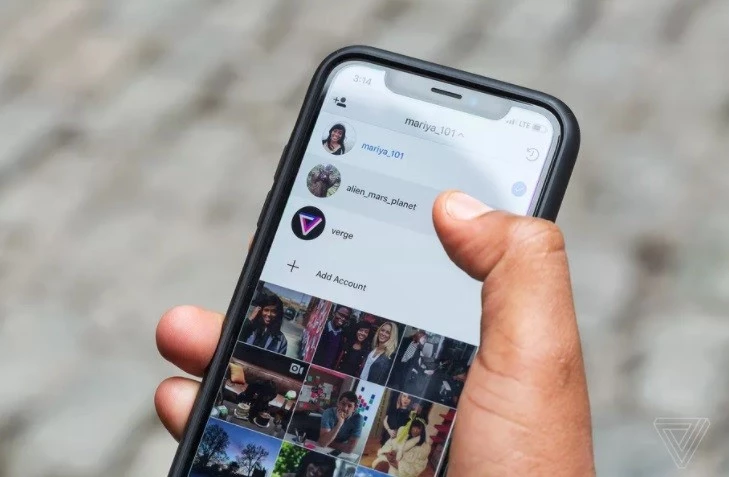Bagi kamu pengguna Instagram, pastinya pernah mengalami masalah kamera Instagram tiba-tiba sudah dalam kondisi zoom in. Lantas, sebenarnya kenapa kamera Instagram ngezoom sendiri? Nah, untuk mengetahui tentang penyebab dan juga solusi dari masalah tersebut, kamu bisa simak ulasannya di bawah ini.
Masalah Kamera Ngezoom
Pada aplikasi Instagram, memang kerap kali ditemukan berbagai masalah terutama pada kamera. Salah satu yang cukup sering ditemui adalah kamera ngezoom sendiri. Masalah kamera seperti ini adalah kondisi di mana saat buka kamera di IG langsung dalam keadaan zoom atau terlalu dekat pada objek.
Masalah seperti ini tentu akan membuat kamu tidak dapat membuat konten Instagram Story dengan bagus. Hasil kamera menjadi terlalu dekat dan membuat gambar yang dihasilkan menjadi tidak bagus. Apabila sudah terjadi masalah tersebut, maka kamu harus segera mencari solusi untuk mengatasinya.
Penyebab Kamera Instagram Ngezoom
Berikut ini adalah beberapa penyebab mengapa kamera bisa zoom sendiri saat menggunakan Instagram:
-
Aplikasi IG belum Update
Penyebab pertama adalah karena mungkin aplikasi IG kamu belum menggunakan versi terbaru. Seperti diketahui bersama, Instagram selalu memberikan update dari waktu ke waktu untuk menyempurnakan aplikasinya tersebut.
Aplikasi yang belum update tidak jarang membuat munculnya bug dan juga error pada aplikasi. Oleh karena itu, selalu cek update data dari Instagram agar aplikasi kamu bisa digunakan dengan lancar tanpa adanya gangguan.
-
Menggunakan Aplikasi Kamera Bawaan
Selanjutnya, masalah zoom kamera di IG ini bisa juga disebabkan karena pengguna tidak menggunakan kamera bawaan. Hal ini tentu sangat mungkin mengingat sudah terdapat banyak aplikasi kamera baru yang bisa diunduh lewat Google Play Store ataupun App Store.
Oleh karena yang digunakan bukan aplikasi kamera bawaan dari HP, maka terjadinya bug seperti kamera zoom in sendiri bisa terjadi. Pasalnya, kinerja kamera HP bawaan dinilai lebih lancar digunakan untuk aplikasi seperti Instagram ini.
-
Terlalu Banyak Cache Menumpuk
Penyebab terakhir adalah terjadinya penumpukan sampah / cache pada aplikasi Instagram. Pada saat cache terlalu menumpuk, tentunya akan membuat kinerja HP tidak maksimal dan lebih berat. Salah satu gangguan yang dapat ditimbulkan adalah munculnya gangguan saat menggunakan Instagram.
Cara Mengatasi Kamera Instagram Ngezoom
Setelah mengetahui penyebabnya, langkah berikutnya yang harus kamu lakukan adalah mengatasinya. Lantas, bagaimanakah cara mengatasi masalah kamera ngezoom ini? Berikut adalah beberapa cara yang bisa kamu gunakan.
-
Membersihkan Cache Sampah di Instagram
Cara pertama yang bisa kamu lakukan adalah dengan bersihkan semua data cache pada Instagram. Secara umum, memang jumlah dari data cache ini terbilang kecil. Namun, jika dalam jangka waktu lama tidak kamu bersihkan maka bisa menumpuk dan mengganggu aplikasi.
Berikut ini adalah cara menghapus cache di aplikasi Instagram:
- Pertama, buka pengaturan
- Pilih menu aplikasi
- Pilih aplikasi Instagram
- Pilihlah menu “Hapus Cache”
- Selesai
-
Menghapus Data di Instagram
Selain menghapus data cache atau sampah, kamu juga dapat mencoba untuk menghapus data aplikasi IG dari HP kamu. Setelah data dihapus, kamu dapat coba kembal masuk menggunakan akunmu. Hal ini bisa dilakukan untuk mengatasi adanya data crush di aplikasi IG.
-
Update Data Instagram
Cara mengatasi kamera zoom di Instagram berikutnya adalah melakukan update data Instagram. Biasanya, para pengguna HP kurang begitu memahami pentingnya untuk selalu update aplikasi. Pasalnya, dalam update tersebut telah diberikan penyempurnaan dari versi sebelumnya.
Apabila tidak dilakukan update, biasanya bisa menyebabkan error ataupun bug di aplikasi. Nah, untuk update aplikasi ini caranya sangat mudah. Kamu hanya perlu masuk ke Play Store dan update aplikasi Instagram.
Mengatasi Kamera HP tidak Terhubung ke Instagram
Selain kamera ngezoom sendiri, para pengguna juga kerap kali mengalami masalah kamera HP tidak bisa terhubung ke Instagram. Untuk mengatasi permasalahan seperti ini, kamu dapat mencoba untuk menggunakan beberapa cara berikut ini.
-
Cek Perizinan Akses Instagram
Cara pertama adalah pastikan bahwa HP sudah memberikan izin kamera pada aplikasi Instagram. Masalah perizinan ini sebenarnya sangat simpel, tetapi jika diabaikan bisa menyebabkan beberapa akses aplikasi menjadi terbatas.
Untuk memeriksa perizinan akses kamera tersebut, kamu dapat menggunakan cara berikut:
- Pertama, bukalah menu pengaturan di HP
- Setelah itu, masuk ke menu “Installed Apps”
- Selanjutnya, pilihlah aplikasi Instagram
- Jika sudah, pilih “permission manager”
- Periksalah apakah akses kamera sudah diberikan di aplikasi Instagram
- Jika belum, kamu bisa berikan tanda check list pada izin kamera
- Selesai.
-
Re-Install Aplikasi Instagram
Cara berikutnya adalah hapus dan instal kembali aplikasi Instagram. Hal ini bisa dilakukan untuk mengatasi adanya error aplikasi seperti bug ataupun data corrupt. Untuk cara ini, kamu tinggal uninstall saja aplikasi Instagram, lalu menginstalnya kembali.
Setelah itu, kamu bisa login kembali dan coba gunakan kamera di Instagram. Apabila memang masalahnya ada di data corrupt atau bug, maka seharusnya kamera sudah dapat kembali terhubung dengan Instagram.
Cara Mengatasi Kamera Jadi Gepeng di Instagram
Masalah lain yang kerap dialami oleh pengguna Instagram adalah hasil kamera menjadi terlihat gepeng atau lonjong. Pastinya, jika hal tersebut terjadi, maka konten yang kamu buat hasilnya menjadi kurang menarik. Untuk mengatasi masalah tersebut, kamu dapat menggunakan beberapa cara berikut:
-
Restart Instagram
Kamera menjadi gepeng atau lonjong bisa disebabkan karena gangguan server. Untuk mengatasinya, kamu dapat mencoba untuk melakukan restart pada aplikasi. Setelah melakukan restart, diharapkan kondisi aplikasi akan kembali seperti sedia kala.
Saat keluar dari aplikasi Instagram, kamu juga harus pastikan bahwa aplikasi tersebut sudah terhapus juga dari background berjalan. Jika sudah keluar, maka berikutnya tinggal buka lagi Instagram. Apabila memang cara ini berhasil, hasil kamera sudah kembali normal lagi.
-
Setting Rasio 16:9
Masalah kamera menjadi gepeng/lonjong ini umumnya terjadi saat pengguna akan membuat Instastory. Pada fitur tersebut telah tersedia berbagai pengaturan size yang dapat dipilih. Salah satu penyebab hasil foto/video jadi gepeng, mungkin karena kamu salah mengatur rasio size tersebut.
Untuk mengatasinya, kamu tinggal atur ulang kembali pengaturan size foto tersebut ke 16:9. Dengan begitu, hasil Instastory sudah tidak akan gepeng, lonjong, ataupun terpotong saat dibuat. Bagaimana? Mudah sekali bukan untuk mengatasi masalah seperti ini?
Apabila kedua cara di atas belum berhasil, bisa jadi kerusakan ada pada kamera kamu. Jika memang begitu, mau tidak mau HP perlu dibawa ke tempat service untuk mendapatkan perbaikan.
Begitulah tadi beberapa penjelasan kenapa kamera Instagram ngezoom dan juga cara mengatasinya. Apabila setelah menggunakan berbagai cara di atas masalah tidak berhasil diatasi, maka itu bisa jadi karena kerusakan ada pada kamera HP kamu. Jika seperti itu, kamu dapat langsung saja membawanya ke tempat service HP profesional terdekat.
Pojoksosmed merupakan website penyedia jasa sosial media. Kami menawarkan berbagai macam jasa seperti jasa tambah followers instagram, jasa tambah likes instagram maupun jasa tambah viewer instagram yang bisa membantu kamu mengembangkan akun instagram kamu dengan cepat.